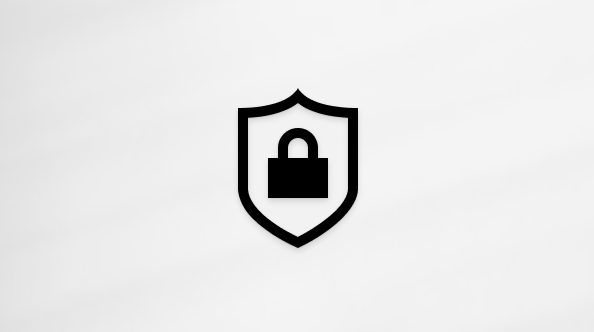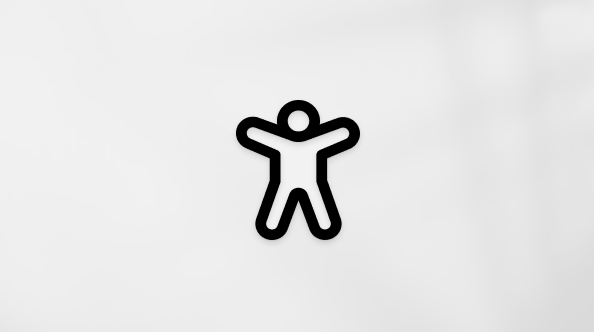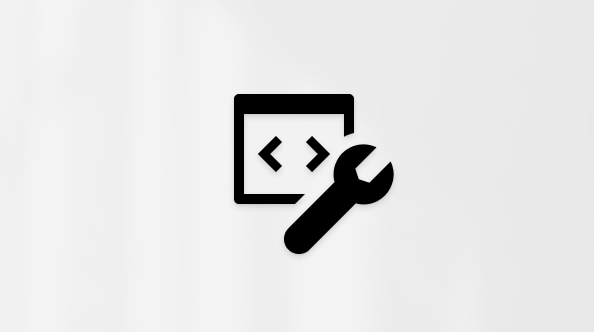Microsoft Defender là cách đơn giản để bảo vệ cuộc sống số và tất cả các thiết bị của bạn. Đăng ký này được bao gồm trong gói đăng ký Microsoft 365 Family hoặc Cá nhân của bạn mà không mất thêm phí.
Quan trọng: Bài viết này nói về ứng Microsoft Defender được bao gồm trong đăng ký Microsoft 365 Familyhoặc Cá nhân. Nếu bạn đang tìm kiếm thông tin về chương trình Microsoft Defender Antivirus được tích hợp vào Microsoft Windows, hãy xem Liên tục bảo vệ bằng Bảo mật Windows.
Nếu bạn chưa cài đặt Bộ bảo vệ trên thiết bị của mình, hãy làm theo các bước trong Cài đặt Microsoft Defender.
Microsoft Defender là một ứng dụng bảo mật giúp mọi người và gia đình luôn an toàn hơn khi trực tuyến với tính năng bảo vệ khỏi phần mềm có hại, bảo vệ web, thông báo bảo mật trong thời gian thực và mẹo bảo mật. Microsoft Defender được bao gồm trong gói đăng ký Microsoft 365 Family hoặc Cá nhân và hoạt động trên điện thoại của bạn (Android hoặc iOS), PC và máy Mac.
Bảo mật Windows, trước đây được gọi là Trung tâm Bảo mật của Bộ bảo vệ Windows, là một ứng dụng được tích hợp Windows 10 hoặc 11 giúp giữ cho PC của bạn an toàn hơn. Ứng dụng này bao Microsoft Defender Antivirus, một công cụ chống vi rút giúp bảo vệ bạn khỏi vi-rút, mã độc tống tiền và các phần mềm độc hại khác.
Để biết thêm thông tin, hãy xem Duy trì bảo vệ với Bảo mật Windows.
Tường lửa của Bộ bảo vệ Windows là phần mềm tường lửa được tích hợp vào Windows kiểm soát lưu lượng mạng nào được cho phép hoặc bị chặn, chuyển tới hoặc đi từ máy tính của bạn qua mạng. Tường lửa của Bộ bảo vệ Windows được bật theo mặc định.
Diệt phần mềm có hại
Phần mềm độc hại làphần mềm độchại có thể đánh cắp hoặc làm hỏng dữ liệu cá nhân của bạn như tệp, ảnh hoặc tin nhắn. Nó cũng có thể theo dõi hoặc do thám bạn, lấy cắp tiền hoặc sử dụng thiết bị của bạn để gây ra các trò nghịch ngợm khác như tấn công người khác.
Trên Windows, máy Mac và Android Microsoft Defender có thể kiểm tra tệp hoặc ứng dụng bạn tải xuống và cài đặt, cũng như chạy quét các tệp đã có trên hệ thống của bạn để phát hiện bất kỳ phần mềm có hại nào có thể đe dọa thiết bị của bạn.
Để tìm hiểu thêm về tính năng chống phần mềm độc hại, hãy xem Bắt đầu với phần mềm chống phần mềm có hại Microsoft Defender.
Mẹo: Luôn cập nhật và cài đặt các bản cập nhật mới nhất trên tất cả các thiết bị và ứng dụng của bạn (đặc biệt là các trình duyệt) để giúp ngăn chặn phần mềm có hại.
Microsoft Defender hoạt động cùng với các giải pháp chống phần mềm có hại hiện có của bạn, ngay cả khi chúng được thực hiện bởi các công ty khác như Norton hoặc Bitdefender.
Bảo vệ web
Nhiều cuộc tấn công kỹ thuật số mà chúng tôi thấy là thông qua các trang web có hại tìm cách lừa bạn tiết lộ thông tin cá nhân—chẳng hạn như tên người dùng và mật khẩu, thẻ tín dụng hoặc thông tin tài khoản khác—hoặc cài đặt phần mềm có hại trên hệ thống của bạn. Trên Windows, iOS và Android Microsoft Defender sẽ kiểm tra các liên kết mà bạn (hoặc một ứng dụng trên thiết bị) đang mở để thử và phát hiện bất kỳ ứng dụng nào có thể gây nguy hiểm.
Nếu tìm thấy liên kết có hại, chúng tôi sẽ chặn liên kết đó và cho bạn biết.
Để tìm hiểu thêm về bảo vệ web trong Microsoft Defender, hãy xem Bắt đầu với bảo vệ web.
Mẹo: Lừa đảo là gì? Đây là một mẹo để lấy cắp thông tin của bạn hoặc yêu cầu bạn cài đặt phần mềm có hại bằng cách giả vờ là tin nhắn từ người mà bạn tin tưởng. Để biết thêm thông tin, hãy xem mục Tự bảo vệ khỏi lừa đảo qua mạng.
Giám sát đánh cắp danh tính
Chúng tôi đã hợp tác với Experian để mang lại® cho thế giới đẳng cấp đánh cắp nhận dạng đánh cắp để Microsoft Defender. Tính năng này cho phép bạn theo dõi chi tiết danh tính của riêng bạn, cũng như của gia đình bạn, đối với các vi phạm trên cả internet công cộng và web tối.
Quan trọng: Giám sát đánh cắp định danh hiện chỉ dành cho khách hàng ở Hoa Kỳ.
Nếu chúng tôi phát hiện thông tin cá nhân của bạn trong một vi phạm, bạn sẽ nhận được một cảnh báo và một báo cáo vi phạm chi tiết cho bạn biết chính xác dữ liệu đã được tìm thấy và vị trí. Bạn sẽ nhận được đề xuất về việc cần làm ngay lập tức để giải quyết tình huống, thông tin chi tiết về cách điều này có thể xảy ra, thông tin về các rủi ro có thể xảy ra và mẹo về cách giảm khả năng xảy ra lại.
Bạn cũng có quyền truy cập điện thoại 24/7 đến một nhóm chuyên gia đánh cắp định danh có tay nghề cao, những người có thể hướng dẫn bạn trong suốt quá trình giải quyết các chi tiết vi phạm hoặc cung cấp dịch vụ phục hồi danh tính đầy đủ dịch vụ trong trường hợp kẻ trộm danh tính đang sử dụng các chi tiết cá nhân của bạn để lừa đảo.
Để tìm hiểu thêm, hãy xem bắt đầu với việc giám sát đánh cắp định danh Microsoft Defender.
Thêm thiết bị khác
Bạn có thể thêm tối đa 4 thiết bị khác (tổng cộng 5 thiết bị/người) vào tài khoản Microsoft Defender của mình bằng cách cài đặt ứng dụng trên các thiết bị khác và đăng nhập bằng cùng một tài khoản Microsoft cá nhân. Các thiết bị này sẽ xuất hiện trên bảng điều Microsoft Defender điều khiển của bạn để bạn có thể xem trạng thái bảo mật của tất cả các thiết bị của mình ở một nơi.
Để biết thêm thông tin, hãy xem Thêm thiết bị vào tài khoản Microsoft Defender bạn.
Giúp bảo vệ cả gia đình
Nếu bạn là người đăng Microsoft 365 Family, những người có vai trò Người tổ chức Gia đình có thể giúp bảo vệ các thiết bị và danh tính của tất cả mọi người trong gia đình. Khi các thành viên khác trong gia đình cài đặt Microsoft Defender và chọn chia sẻ trạng thái bảo mật thiết bị hoặc theo dõi danh tính, người tổ chức gia đình sẽ thấy trạng thái đó trên bảng điều khiển Microsoft Defender của họ.
Để biết thêm thông tin, hãy xem các thiết bị của gia đình bạn trong Microsoft Defender.
Chúng tôi rất mong nhận được phản hồi từ bạn!
Phản hồi của bạn là chìa khóa để cải thiện sản phẩm của chúng tôi, vì vậy, nếu có bất kỳ điều gì bạn thích về Microsoft Defender và đặc biệt là nếu bạn không thích bất kỳ điều gì, vui lòng cho chúng tôi biết! Bạn có thể gửi phản hồi cho chúng tôi trong ứng dụng bằng cách đi tới menu Trợ giúp và phản hồi.
Trên Windows hoặc Mac, chọn nút 
Truy cập vào Microsoft Defender đồng trên Microsoft Answers!
Bạn muốn hỏi hoặc trả lời các câu hỏi về Microsoft Defender? Trò chuyện với những người khác đang sử dụng Bộ bảo vệ? Truy cập cộng đồng Microsoft Answers để biết Microsoft Defender đây!